本任务将详细介绍如何为AutoCAD配置一台打印机,打印样式的概念及如何添加、编辑打印样式,如何为图形对象指定打印样式等。图7-1启动打印机管理器二、配置打印输出设备在“Plotters”窗口中,可根据具体的情况进行输出设备的配置,具体的步骤如下。②“网络打印机服务器”:表示出图设备为网络打印机。设置完毕后,单击“完成”按钮,即可结束本次打印机驱动程序的安装。......
2023-09-19
本节假设系统已安装HP Desinjet 600(C2847A)绘图仪,并且已设置为系统的默认打印机。下面介绍在AutoCAD 2006中添加及配置绘图仪的方法。
(1)采用以下三种方式之一,调用【绘图仪管理器】对话框:
● 命令行:PLOTTERMANAGER↙。
● 菜单:【文件】→【绘图仪管理器】。
● 从Windows控制面板中双击Autodesk绘图仪管理器图标。
(2)在【绘图仪管理器】对话框中,双击【添加绘图仪向导】,自动弹出【添加绘图仪-简介】页。
(3)单击【下一步】按钮,自动弹出【添加绘图仪-开始】页,如图7-1所示。
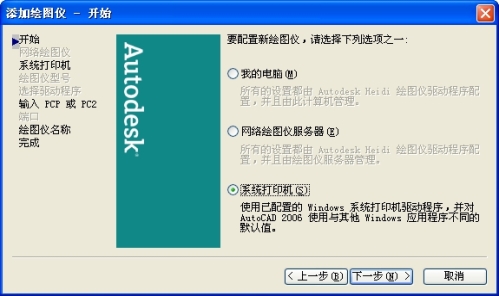
图7-1 【添加绘图仪-开始】页
(4)选中【系统打印机】单选按钮,然后单击【下一步】按钮,弹出【添加绘图仪-系统打印机】页,如图7-2所示。
(5)选择“HP Desinjet 600(C2847A)”。然后单击【下一步】按钮,弹出【添加绘图仪-输入PCP或PC2】页。允许用户将原来保存过的设置信息添加到新的PC3文件,如图7-3所示。
(6)单击【下一步】按钮,弹出【添加绘图仪-绘图仪名称】页。在【绘图仪名称】框中,自动显示出用户在第(4)步选择的系统打印机名称,并允许用户指定一个新的名称,如图7-4所示。此处接受默认的绘图仪名称。
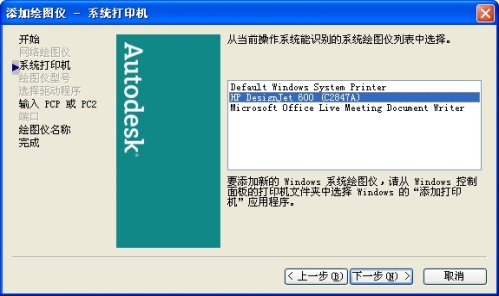
图7-2 【添加绘图仪-系统打印机】页
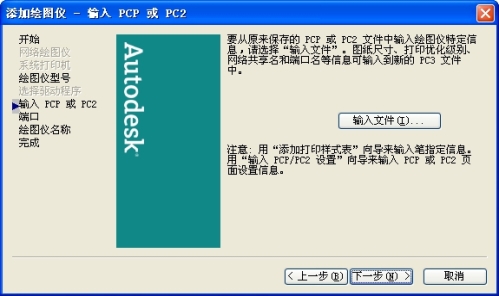
图7-3 【添加绘图仪-输入PCP或PC2】页
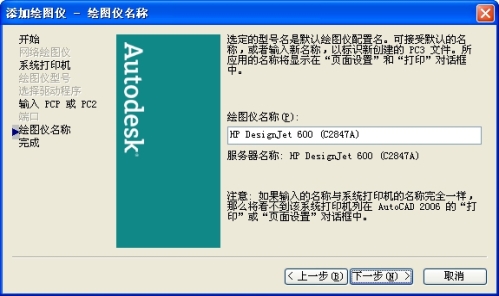
图7-4 【添加绘图仪-绘图仪名称】页
(7)单击【下一步】按钮,弹出【添加绘图仪-完成】页,如图7-5所示。此页有一个【编辑绘图仪配置】按钮,用户可单击该按钮,对该绘图仪进行配置。在此选择单击【完成】按钮,完成添加绘图仪的操作,在【例7-2】中再介绍如何对此绘图仪进行配置。

图7-5 【添加打印机-完成】页
说明:如果系统并未安装实际打印机或绘图仪,可以在【添加绘图仪-开始】页中选中【我的电脑】单选按钮,然后单击【下一步】按钮,弹出【添加绘图仪-绘图仪型号】页,选择生产商及绘图仪型号,如图7-6所示。单击【下一步】按钮,阅读系统提示信息后,单击【继续】按钮。弹出【添加绘图仪-输入PCP或PC2】页,接下来的操作见第(6)步至第(7)步的说明。这实际上相当于安装了一台模拟真实绘图仪的虚拟绘图仪,完全可以满足学习布局及打印的要求。
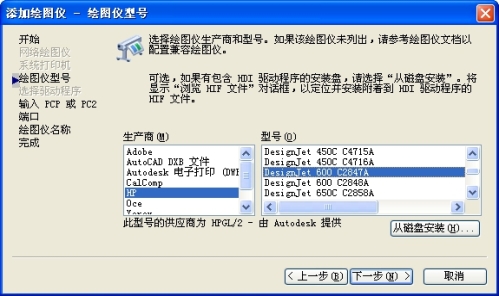
图7-6 【添加绘图仪-绘图仪型号】页
有关电气工程CAD的文章

本任务将详细介绍如何为AutoCAD配置一台打印机,打印样式的概念及如何添加、编辑打印样式,如何为图形对象指定打印样式等。图7-1启动打印机管理器二、配置打印输出设备在“Plotters”窗口中,可根据具体的情况进行输出设备的配置,具体的步骤如下。②“网络打印机服务器”:表示出图设备为网络打印机。设置完毕后,单击“完成”按钮,即可结束本次打印机驱动程序的安装。......
2023-09-19

1)图3-11所示为旋转喷嘴惰性气体浮游精炼法用的设备及精炼过程示意图。图3-14 Air-Liguide炉外连续精炼示意图5)图3-15所示为日本开发的GBF精炼设备示意图。图3-16 通过多孔陶瓷吹入精炼气体法7)图3-17所示为国内研制的铝合金液净化设备的简易结构图。此装置旋转喷射转子液压升降机构、熔剂均匀给料器、悬浮器、回转接头等部件构成。......
2023-06-26

因此,AutoCAD提供了阵列功能,以便用户快速准确地复制呈规则分布的图形。执行“计数”选项,给出矩形阵列的行数和列数,以及行间距和列间距。2)完成项目任务根据图3-3中所示的椅子、茶几,绘制图3-4及图3-5所示的图形。单击“修改”工具栏中的“环形阵列”按钮,启动“环形阵列”命令,其命令行提示如下。......
2023-09-19

2.打开/关闭图形界限选择菜单命令,命令行提示如下:指定左下角点或[开/关]<0.0000,0.0000>:如果此时输入ON后按下
2023-11-03

可以在该对话框中设置有关选项,对绘图系统进行配置。其中“常规选项”选项组确定是否选择系统配置的有关基本选项。图1-20 快捷菜单图1-21 “系统”选项卡2.显示配置。“选项”对话框中的第2个选项卡为“显示”选项卡,该选项卡用于控制AutoCAD系统的外观,如图1-22所示。该选项卡设定滚动条显示与否、界面菜单显示与否、绘图区颜色、光标大小、AutoCAD的版面布局设置、各实体的显示精度等。......
2023-11-02

用户创建完新图层后,可以为选定图层指定颜色或修改颜色。索引颜色模式,也称为映射颜色。通常索引颜色模式用于保存GIF格式等网络图像。索引颜色是AutoCAD中使用的标准颜色。标准颜色名称仅适用于1~7号颜色。而RGB颜色是指显示器的显示模式。RGB图像是非映射的,它可以从系统的颜色表中自由获取所需的颜色,这种颜色直接与PC上显示颜色对应。......
2023-11-03

在AutoCAD中,用户可以利用鼠标或图形输入板游标进行徒手绘图。徒手绘图用于绘制非规则图形边界。徒手绘图时,应像使用画笔一样使用定点设备的拾取键,单击定点设备将“Pen(画笔)”放到屏幕上进行绘制,再次单击将其提起并停止绘图。徒手绘制的图形由若干条线段组成,每条线段都是可分离的对象或多段线。徒手绘制的图形应采用Continuous(连续)线型,可通过系统变量Celtype进行检查。徒手绘图时还应该关闭正交模式。......
2023-08-18

实训目的理解路由器静态路由协议,实现两个局域网互相通信。图2-13静态路由配置2.在路由器R 1上配置接口的IP地址和串口上的时钟频率。验证R 2上的静态路由配置6.测试网络的互连互通性。通过子接口可以实现对不同VLAN的路由。......
2023-11-17
相关推荐